 interface Web
interface Web
 Tutoriel PS
Tutoriel PS
 Quelles sont les étapes de base pour affiner les portraits dans PS ?
Quelles sont les étapes de base pour affiner les portraits dans PS ?
Quelles sont les étapes de base pour affiner les portraits dans PS ?

ps est un outil de dessin très pratique. De nombreux blockbusters de magazines sont complétés avec PS Si vous apprenez PS, vous pouvez également devenir un maître du montage. Surtout les filles qui aiment la beauté, si vous apprenez PS, vous pouvez éditer de belles photos de vous-même ! Aujourd'hui, nous allons apprendre à utiliser PS pour affiner les portraits et vous révéler comment affiner les visages des portraits dans les superproductions de luxe.
Étapes de base pour affiner le portrait PS :
1. Tout d'abord, nous supprimons d'abord les défauts évidents de la peau du personnage, tels que l'acné, les marques d'acné, etc. Vous pouvez utiliser l'outil patch ici pour le modifier (outil pinceau de cicatrisation localisée - outil patch).
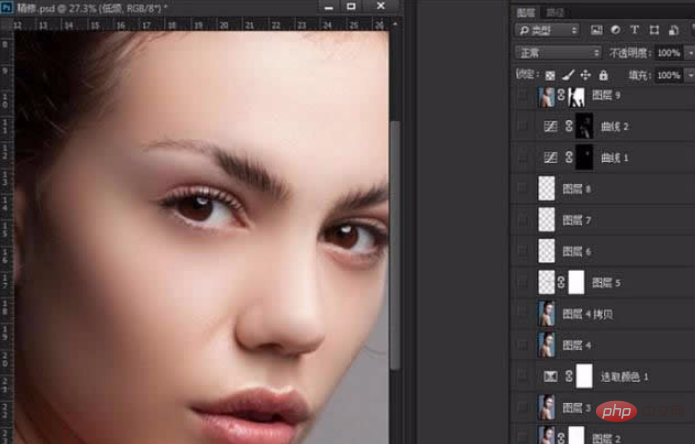
2. Dupliquez deux calques successivement. Changez le nom du premier calque copié en « Basse fréquence » et changez le nom du deuxième calque copié en « Haute fréquence ». .
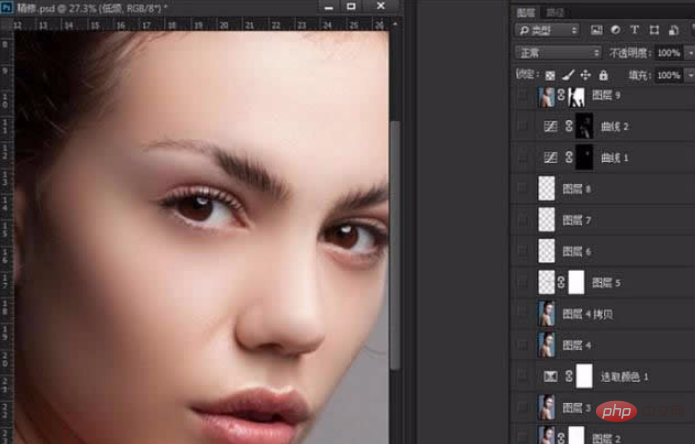
3. Après avoir modifié la basse fréquence, ouvrez les yeux de la haute fréquence. La haute fréquence est utilisée pour modifier la texture de la peau. Sélectionnez Filtre-Autres-Préservation du contraste élevé. . Le réglage du paramètre est probablement compris entre 1 et 5.

4. Tamponnez le calque (CTRL+SHIFT+ALT+E) et recherchez le filtre Camera Raw dans le filtre (Remarque : la version PS CC se trouve dans le filtre Trouvé dans CS6, il doit être défini dans Edit-Preferences-Camera Raw).

5. Ajoutez un masque à la photo ajustée, effacez l'excès de bleu dans les yeux et ajoutez des couleurs facultatives pour ajuster le bleu, le cyan et le jaune, ajustez à votre favori. couleur.

6. Tamponnez à nouveau le calque, utilisez l'outil Dodge, réglez l'exposition sur 30 ~ 50, utilisez-le pour ajouter les reflets et les blancs des yeux du personnage. un peu aussi.

7. Utilisez l'outil Plume pour sélectionner les lèvres, donnez une valeur de plume de 1~2, copiez-la (CTRL+J) et donnez une teinte et une saturation (CTRL). +U ), cochez Coloration dans la fenêtre contextuelle Teinte et Saturation, puis augmentez la saturation du rouge de manière appropriée.

8. L'étape suivante consiste à modifier les sourcils. Créez un nouveau calque, passez à l'outil Pinceau et appuyez sur F5 dans l'outil Pinceau pour afficher les paramètres prédéfinis du pinceau. comme indiqué ci-dessous.

9. Après la prise, utilisez un pinceau pour combler les sourcils manquants.

10. Utilisez deux orientations pour ajouter les ombres et les reflets des personnages. Une courbe est utilisée pour assombrir, et cette courbe est utilisée pour ajouter des ombres ; pour éclaircir les points forts.


11. Enfin, enregistrez et exportez.

Ce qui précède est le contenu détaillé de. pour plus d'informations, suivez d'autres articles connexes sur le site Web de PHP en chinois!

Outils d'IA chauds

Undresser.AI Undress
Application basée sur l'IA pour créer des photos de nu réalistes

AI Clothes Remover
Outil d'IA en ligne pour supprimer les vêtements des photos.

Undress AI Tool
Images de déshabillage gratuites

Clothoff.io
Dissolvant de vêtements AI

AI Hentai Generator
Générez AI Hentai gratuitement.

Article chaud

Outils chauds

Bloc-notes++7.3.1
Éditeur de code facile à utiliser et gratuit

SublimeText3 version chinoise
Version chinoise, très simple à utiliser

Envoyer Studio 13.0.1
Puissant environnement de développement intégré PHP

Dreamweaver CS6
Outils de développement Web visuel

SublimeText3 version Mac
Logiciel d'édition de code au niveau de Dieu (SublimeText3)
 Comment utiliser Photoshop pour créer des graphiques sur les réseaux sociaux?
Mar 18, 2025 pm 01:41 PM
Comment utiliser Photoshop pour créer des graphiques sur les réseaux sociaux?
Mar 18, 2025 pm 01:41 PM
L'article détaille à l'aide de Photoshop pour les graphiques des médias sociaux, couvrant la configuration, les outils de conception et les techniques d'optimisation. Il met l'accent sur l'efficacité et la qualité de la création graphique.
 Comment utiliser efficacement les outils de déménagement de remplissage et de contenu de contenu de Photoshop?
Mar 13, 2025 pm 07:35 PM
Comment utiliser efficacement les outils de déménagement de remplissage et de contenu de contenu de Photoshop?
Mar 13, 2025 pm 07:35 PM
L'article discute de l'utilisation efficace de l'utilisation efficace de remplissage et de déplacement du contenu de Photoshop, offrant des conseils sur la sélection des zones source, l'évitement des erreurs et l'ajustement des paramètres pour des résultats optimaux.
 Comment préparer des images pour l'utilisation du Web dans Photoshop (taille du fichier, résolution, espace coloré)?
Mar 13, 2025 pm 07:28 PM
Comment préparer des images pour l'utilisation du Web dans Photoshop (taille du fichier, résolution, espace coloré)?
Mar 13, 2025 pm 07:28 PM
L'article discute de la préparation d'images pour l'utilisation du Web dans Photoshop, en nous concentrant sur l'optimisation de la taille du fichier, de la résolution et de l'espace colorimétrique. Le problème principal est d'équilibrer la qualité d'image avec des temps de chargement rapides.
 Comment puis-je calibrer mon moniteur pour une couleur précise dans Photoshop?
Mar 13, 2025 pm 07:31 PM
Comment puis-je calibrer mon moniteur pour une couleur précise dans Photoshop?
Mar 13, 2025 pm 07:31 PM
L'article traite des moniteurs d'étalonnage pour une couleur précise dans Photoshop, des outils d'étalonnage, des effets de l'étalonnage incorrect et de la fréquence de recalibrage. Le principal problème est d'assurer la précision des couleurs.
 Comment préparer des images pour l'impression à l'aide de Photoshop (résolution, profils de couleurs)?
Mar 18, 2025 pm 01:36 PM
Comment préparer des images pour l'impression à l'aide de Photoshop (résolution, profils de couleurs)?
Mar 18, 2025 pm 01:36 PM
L'article guide la préparation d'images à l'impression dans Photoshop, en se concentrant sur la résolution, les profils de couleurs et la netteté. Il fait valoir que les profils de 300 PPI et CMYK sont essentiels pour les impressions de qualité.
 Comment préparer des images pour le Web à l'aide de Photoshop (optimiser la taille du fichier, la résolution)?
Mar 18, 2025 pm 01:35 PM
Comment préparer des images pour le Web à l'aide de Photoshop (optimiser la taille du fichier, la résolution)?
Mar 18, 2025 pm 01:35 PM
L'article discute de l'optimisation des images pour le Web à l'aide de Photoshop, en se concentrant sur la taille et la résolution des fichiers. Le principal problème est d'équilibrer la qualité et les temps de chargement.
 Comment créer des GIF animés dans Photoshop?
Mar 18, 2025 pm 01:38 PM
Comment créer des GIF animés dans Photoshop?
Mar 18, 2025 pm 01:38 PM
L'article discute de la création et de l'optimisation des GIF animés dans Photoshop, y compris l'ajout de trames aux GIF existants. L'accent principal est de l'équilibre entre la qualité et la taille du fichier.
 Comment utiliser les capacités d'édition vidéo de Photoshop?
Mar 18, 2025 pm 01:37 PM
Comment utiliser les capacités d'édition vidéo de Photoshop?
Mar 18, 2025 pm 01:37 PM
L'article explique comment utiliser Photoshop pour l'édition vidéo, détaillant les étapes pour importer, modifier et exporter des vidéos et mettre en évidence les fonctionnalités clés telles que le panneau de chronologie, les couches vidéo et les effets.





